Cách tắt online zalo đơn giản, dễ thực hiện
Tắt online Zalo là một cách để bạn giấu trạng thái hoạt động của mình trên ứng dụng nhắn tin và gọi điện miễn phí phổ biến tại Việt Nam. Bằng cách tắt online Zalo , bạn có thể tránh bị làm phiền, bảo vệ quyền riêng tư và quản lý thời gian của mình một cách hiệu quả. Trong bài viết này, Thành Trung Mobile sẽ hướng dẫn bạn cách tắt online trên Zalo trên điện thoại đơn giản, nhanh chóng.
Mục lục
Đôi nét về trạng thái online trên Zalo
Zalo là một ứng dụng nhắn tin và gọi điện miễn phí phổ biến tại Việt Nam. Trạng thái online trên Zalo chỉ ra liệu người dùng đang hoạt động và sẵn sàng để trò chuyện hay không.
Trạng thái online trên Zalo có thể được hiển thị dưới dạng một biểu tượng hoặc văn bản. Các trạng thái thường gặp bao gồm:
Online: Người dùng đang mở ứng dụng Zalo và sẵn sàng để nhận và trả lời tin nhắn.
Offline: Người dùng không mở ứng dụng Zalo hoặc đã thoát khỏi ứng dụng. Tin nhắn gửi trong thời gian này có thể sẽ được gửi đến hòm thư đến và người dùng sẽ nhận được thông báo khi đăng nhập lại.
Busy (Bận): Người dùng đang bận hoặc không muốn bị làm phiền. Tin nhắn gửi trong trạng thái này vẫn sẽ được gửi đến, nhưng có thể không nhận được phản hồi ngay lập tức.
Invisible (Ẩn): Người dùng vẫn có thể sử dụng Zalo, nhưng trạng thái của họ sẽ không được hiển thị cho người khác. Người dùng trong trạng thái ẩn vẫn có thể nhận và gửi tin nhắn.
Trạng thái online trên Zalo có thể thay đổi tự động hoặc được người dùng cài đặt theo ý muốn. Điều này giúp người dùng quản lý thời gian và sự sẵn có của mình trên ứng dụng
Tính năng hiển thị trạng thái online có cần thiết không?
Tính năng hiển thị trạng thái online đang trở nên phổ biến trong ứng dụng chat và trò chuyện. Điều này giúp người dùng biết ai đang online để trò chuyện ngay. Tuy nhiên, tính năng này có thể hữu ích trong việc truyền đạt thông điệp nhanh hoặc cần trợ giúp từ bạn.
Tuy vậy, tính năng này cũng có thể gây khó chịu và vi phạm quyền riêng tư. Nếu người dùng không muốn bị theo dõi hoặc muốn giữ riêng tư, họ có thể tắt tính năng này. Việc hiển thị trạng thái online nên dựa trên sự lựa chọn của từng người dùng.
Khi nào thì chọn cách tắt online Zalo?
Nếu bạn muốn giữ được sự riêng tư và không bị người khác quấy rầy, đặc biệt là khi bạn đang làm việc cần tập trung hoặc đang ở nơi công cộng, bạn nên tắt tính năng hiển thị trạng thái online trên Zalo.
Điều này sẽ ngăn chặn người khác xem được trạng thái online của bạn và tránh bị liên lạc khi bạn không thể hoặc muốn trả lời tin nhắn.
Hướng dẫn cách tắt online zalo trên điện thoại
Bước 1: Mở ứng dụng Zalo trên điện thoại của bạn.
Bước 2: Chọn biểu tượng cá nhân (1) rồi tiếp tục chọn Cài đặt (2)
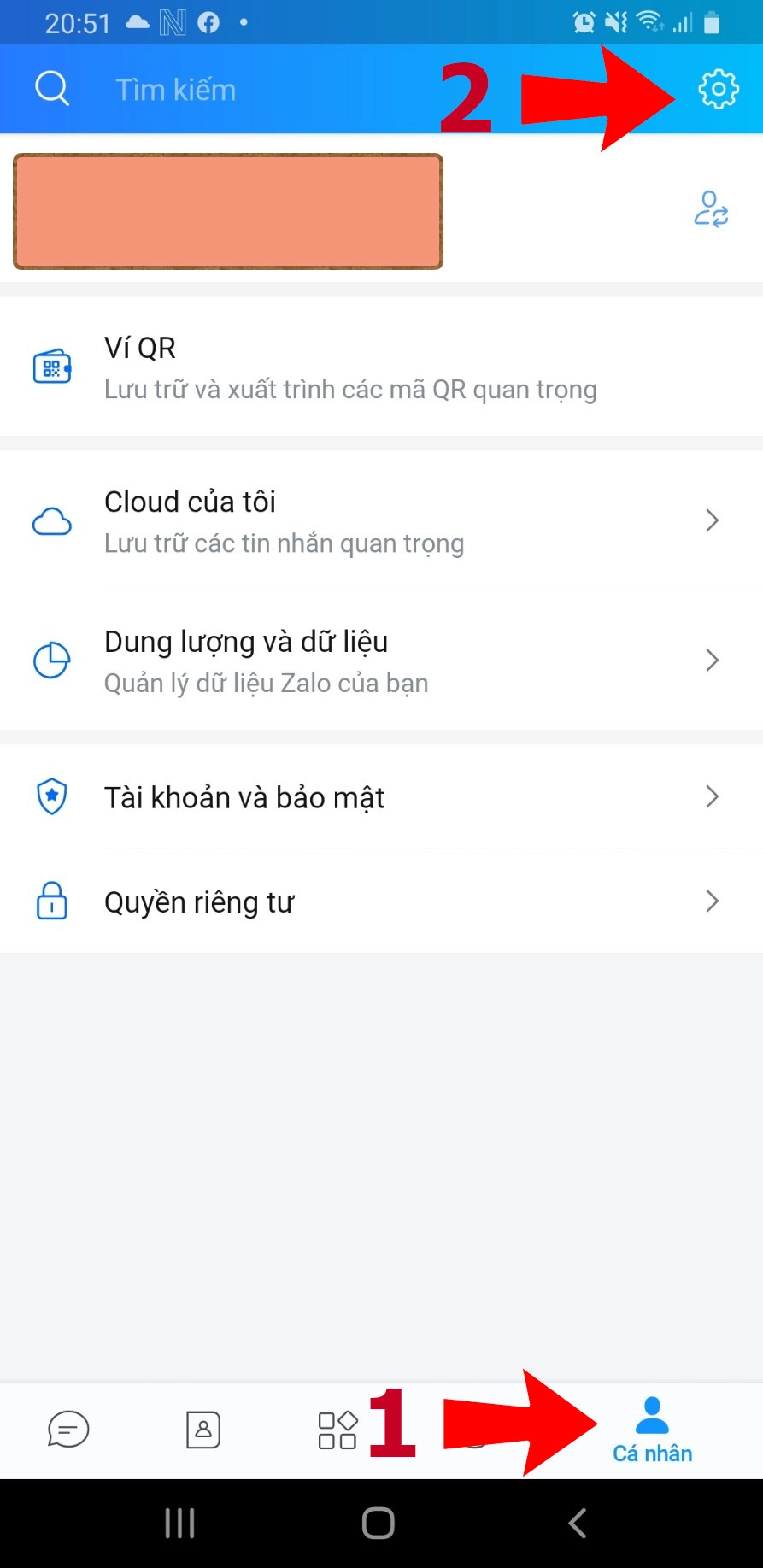
Bước 3: Chọn Quyền riêng tư
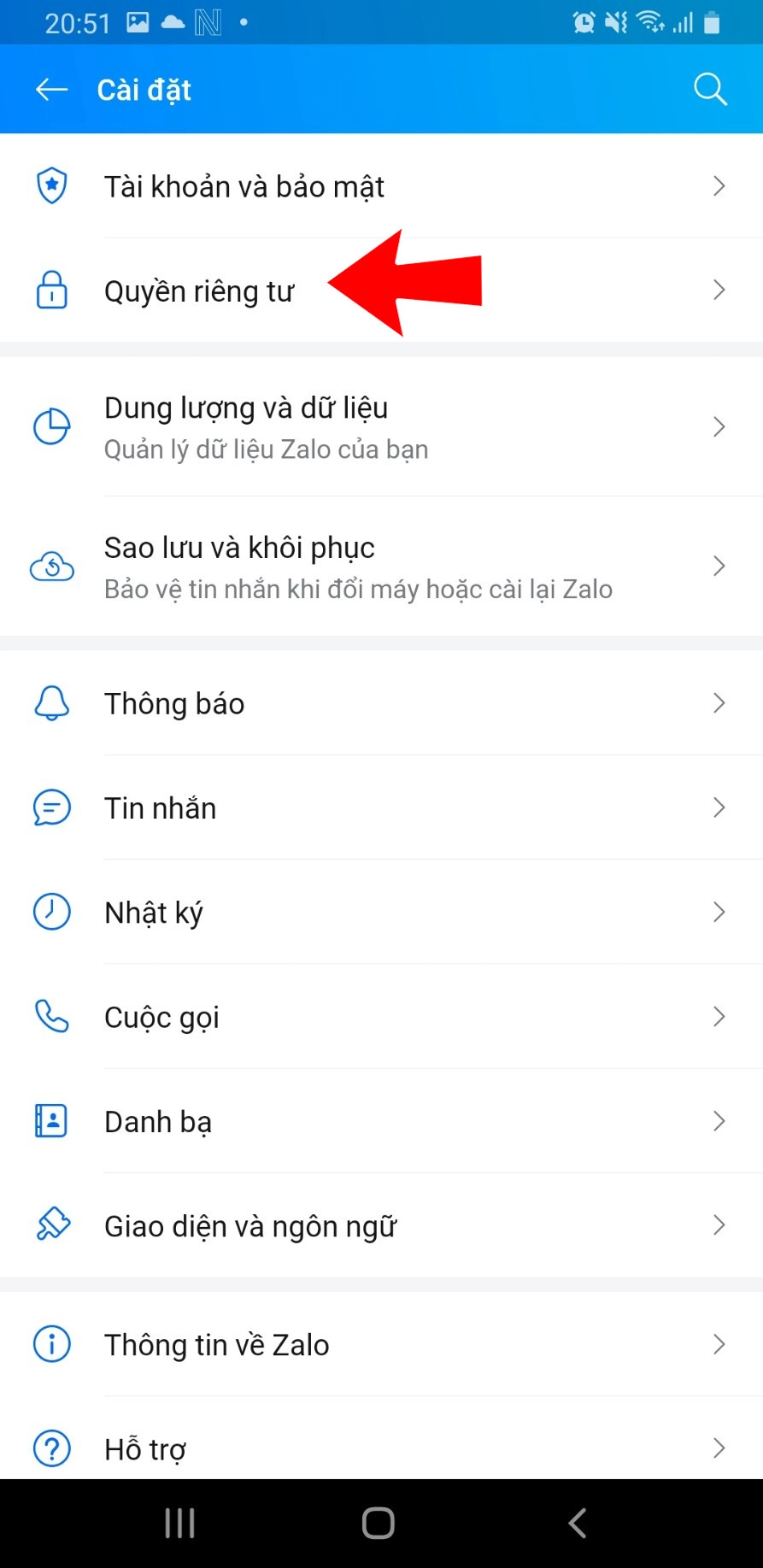
Bước 4: Chọn vào Hiện trạng thái truy cập
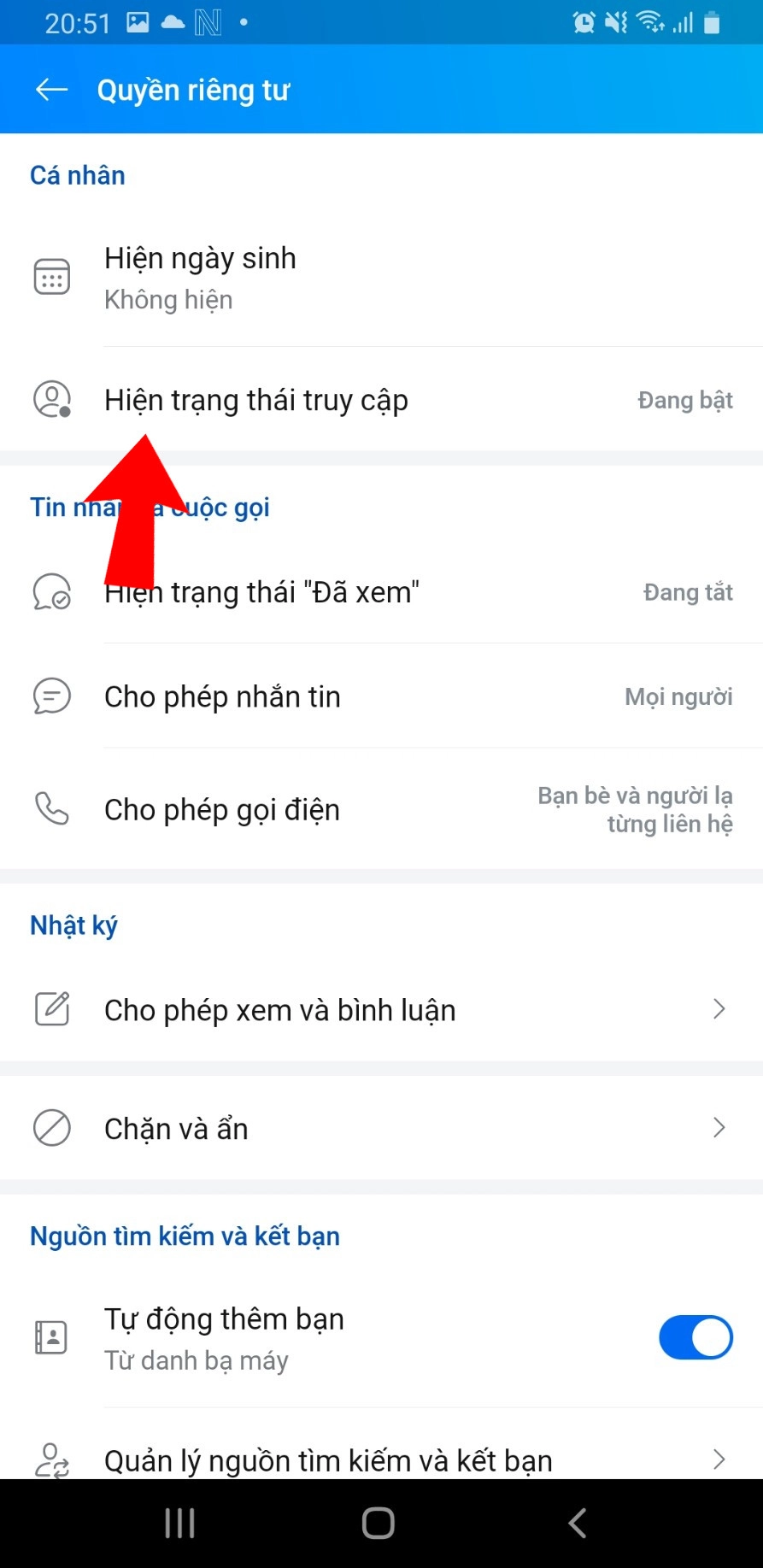
Bước 5: Gạt nút sang trái tắt màu xanh
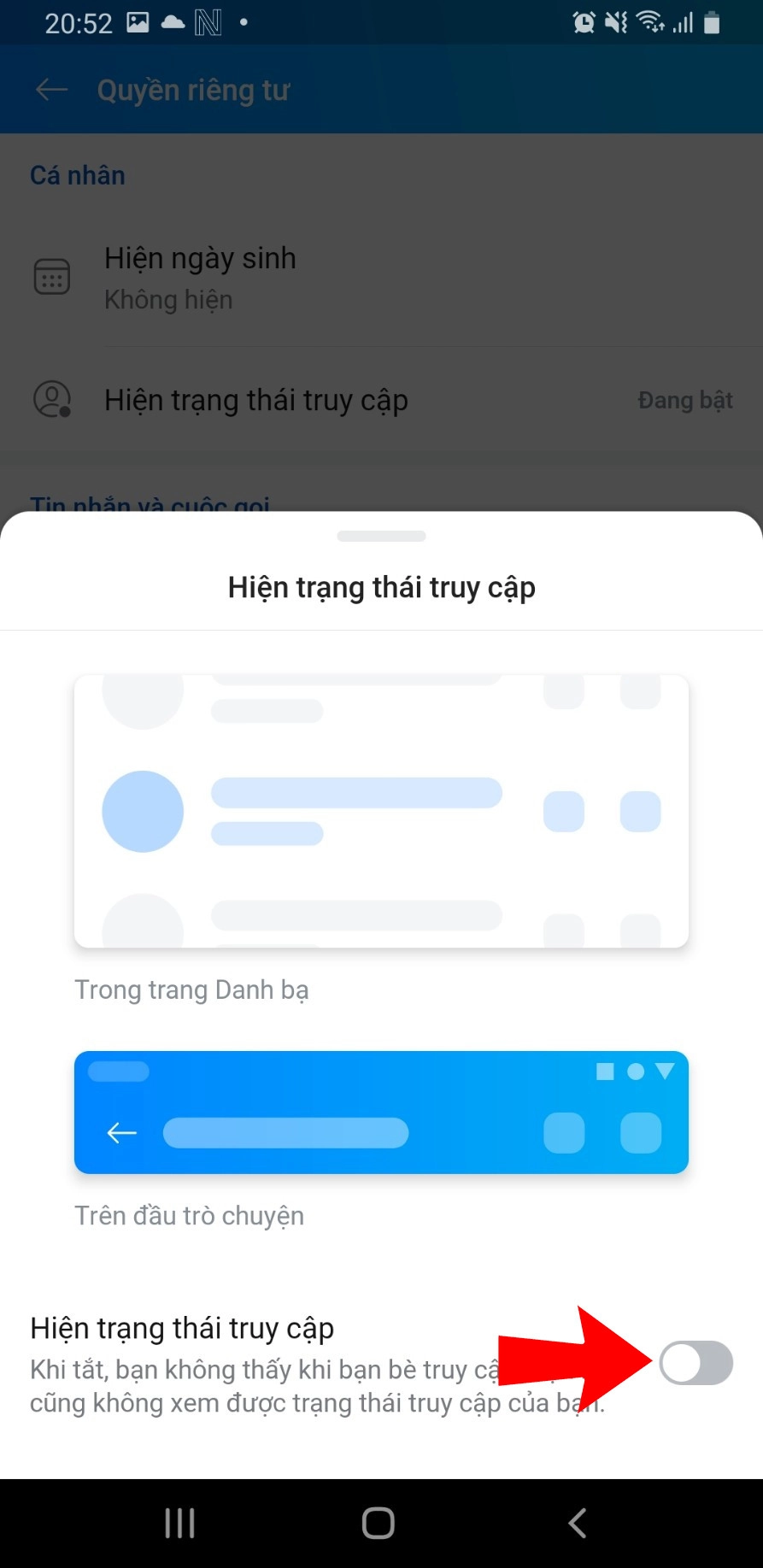
Bước 6: Hiện trạng thái truy cập biểu hiện Đang tắt
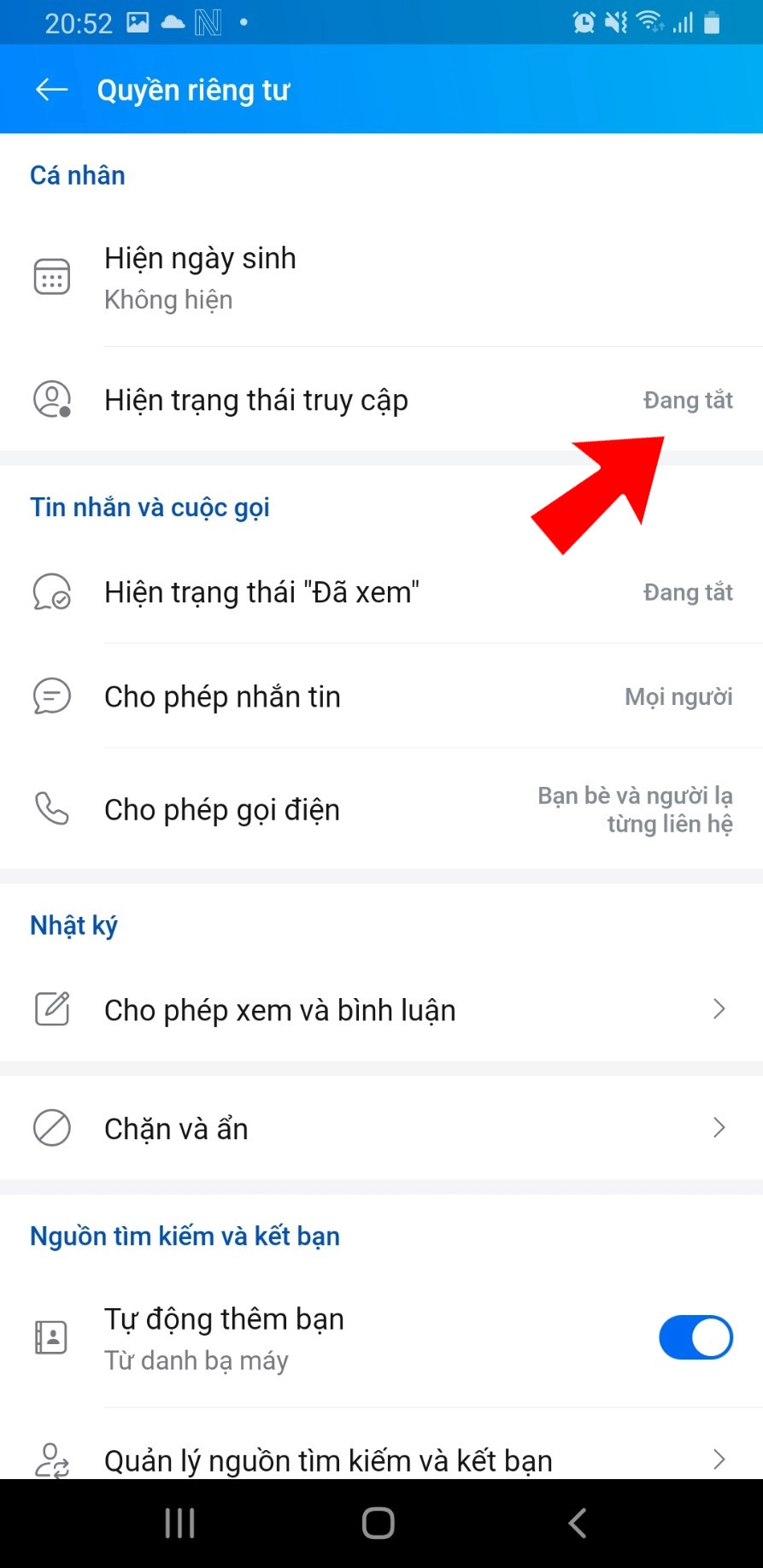
Còn nếu muốn bật trạng thái truy cập thì chỉ cần Gạt nút sang phải bật màu xanh
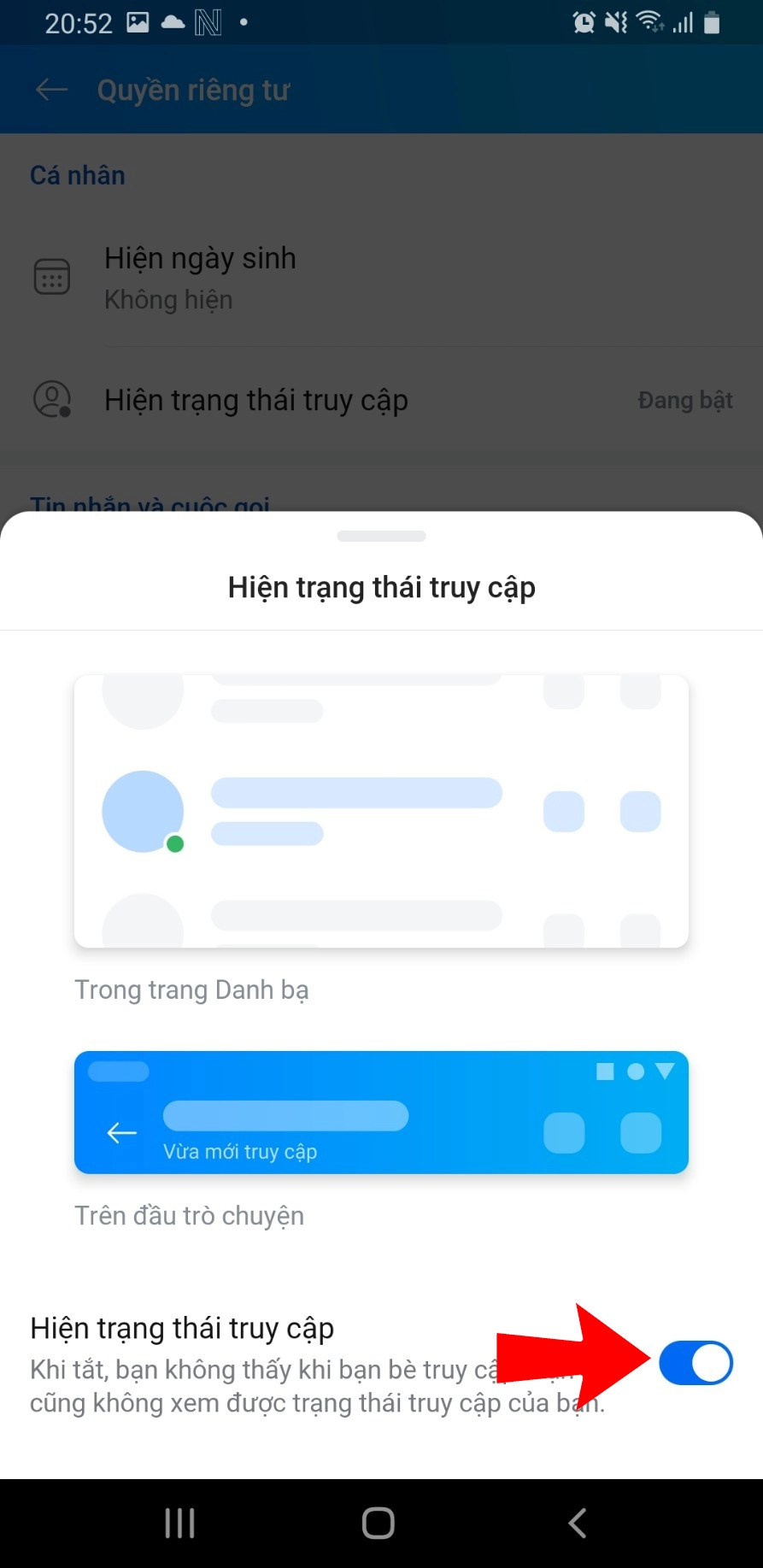
Lúc này Hiện trạng thái truy cập biểu hiện Đang bật
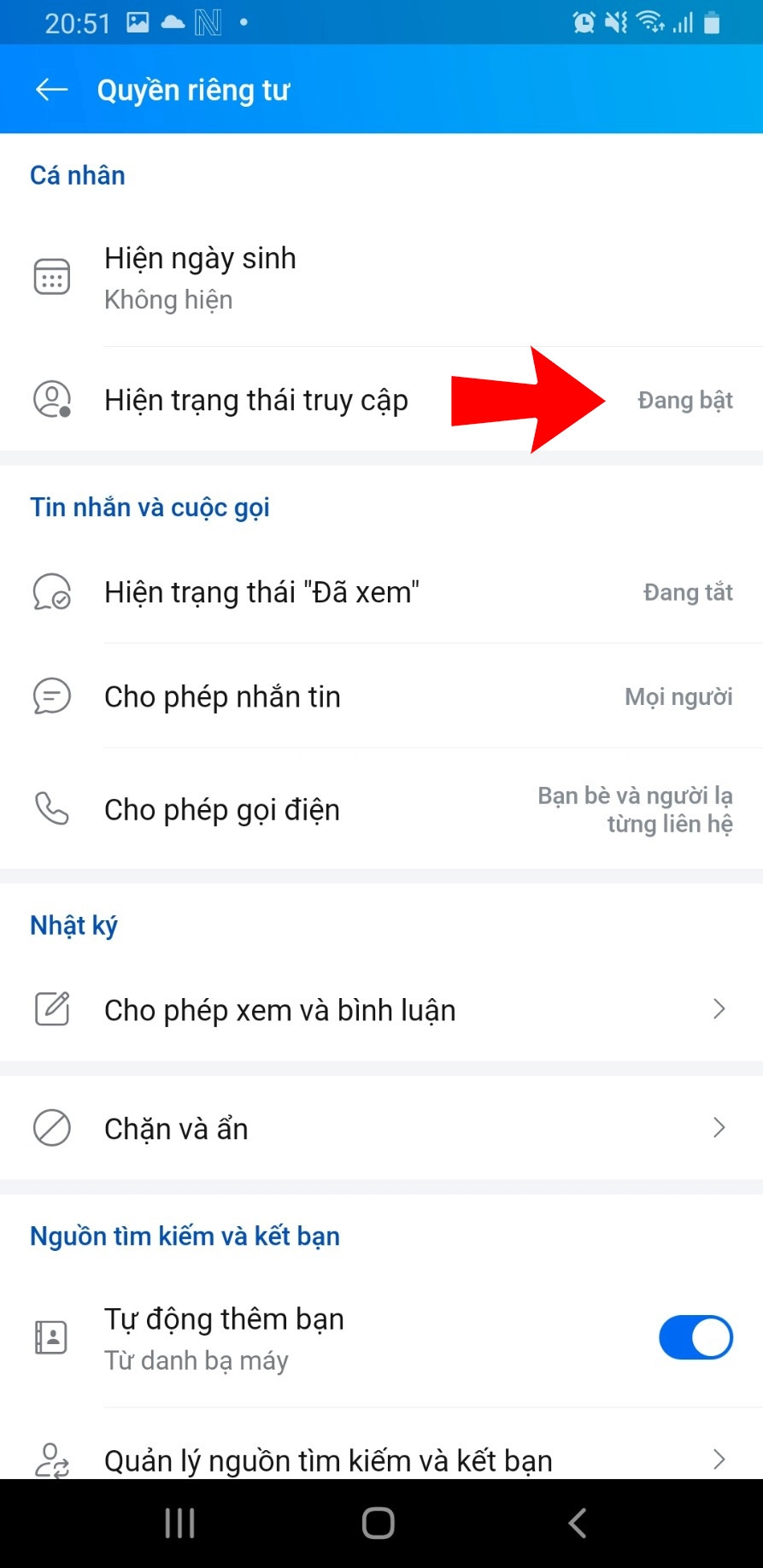
Nếu bạn muốn bật tắt trạng thái hiển thị hãy xem bài viết Hướng dẫn cách bật và tắt hiển thị trạng thái đã xem trên zalo
Lưu ý khi sử dụng tính năng tắt online trên Zalo
Để sử dụng tính năng này đúng cách, bạn cần lưu ý một vài điểm sau đây:
Tính năng tắt online trên Zalo chỉ có hiệu lực với người khác khi họ thực hiện việc tìm kiếm trên Zalo. Nghĩa là, nếu bạn tắt online nhưng người khác vẫn liên lạc trực tiếp với bạn qua tin nhắn hoặc cuộc gọi, bạn vẫn sẽ nhận được thông báo.
Tính năng này cũng không ảnh hưởng tới khả năng nhận tin nhắn, thông báo từ các group chat hay kênh tin tức trên Zalo. Bạn vẫn có thể nhận được các tin nhắn và thông báo này mà không cần phải bật online.
Nếu bạn muốn tắt online trên Zalo hoàn toàn, bạn có thể chuyển sang chế độ "Offline" để không nhận được bất kỳ thông báo, tin nhắn nào từ Zalo.
Câu hỏi liên quan
Tôi có thể tắt trạng thái online trên Zalo cho một người cụ thể không?
Không, hiện tại Zalo không cung cấp tính năng cho phép bạn tắt trạng thái online trên Zalo cho một người cụ thể.
Khi bạn tắt trạng thái online trên Zalo, nghĩa là bạn đang ẩn trạng thái online của mình đối với tất cả người dùng khác trên ứng dụng, không chỉ riêng một người.
Có thể tự động tắt trạng thái online trên Zalo sau một thời gian không sử dụng không?
Hiện tại, Zalo không cung cấp tính năng tự động tắt trạng thái online sau một thời gian không sử dụng.
Trạng thái online của bạn trên Zalo sẽ được duy trì cho đến khi bạn thay đổi nó thủ công bằng cách đăng nhập hoặc thoát khỏi ứng dụng.
Nếu tin nhắn bị lỗi, hay bị mất thì bạn tham khảo bài viết Hướng dẫn khôi phục tin nhắn đã thu hồi trên zalo
Vậy là bạn đã biết cách tắt online trên Zalo trên điện thoại và máy tính rồi đúng không? Hy vọng bài viết này sẽ giúp bạn có thể sử dụng Zalo một cách thoải mái và an toàn hơn. Cảm ơn bạn đã theo dõi bài viết của Thành Trung Mobile về cách tắt online Zalo.
















